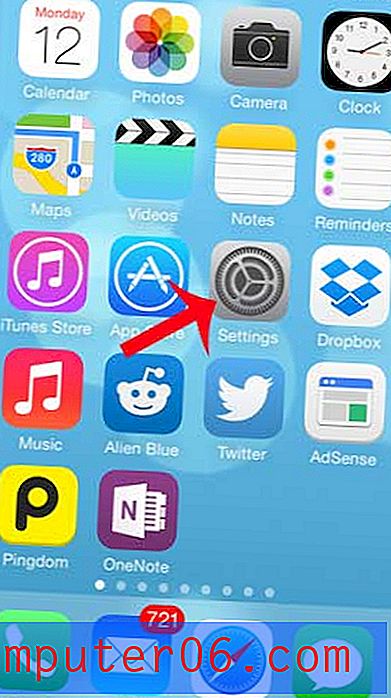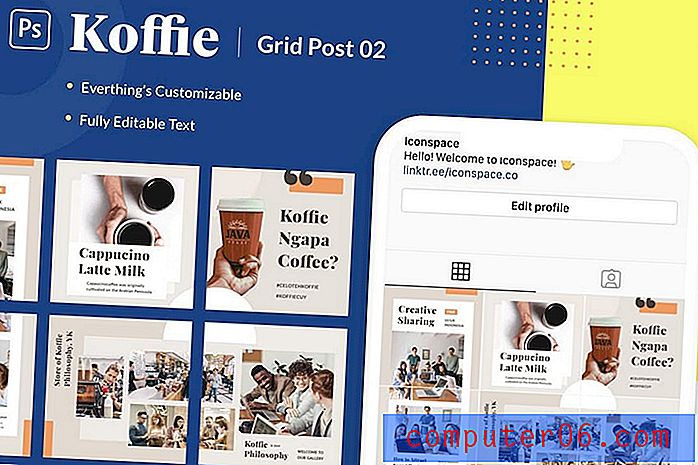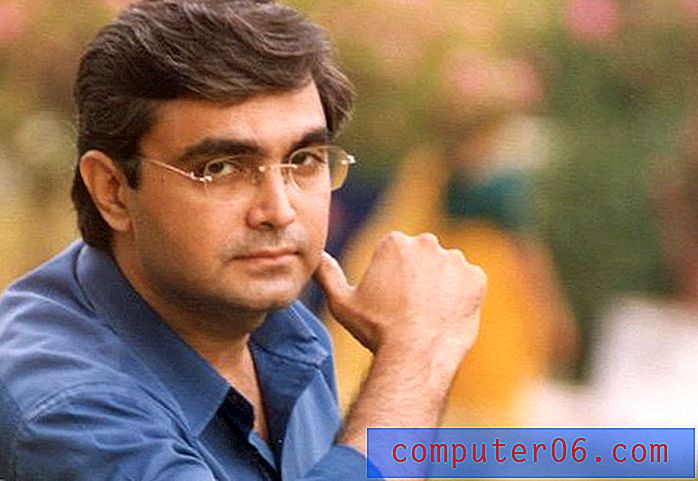Verwendung von Schriftgrößen mit mehr als 72 PT in Photoshop CS5
Wenn Sie in Photoshop an einem Projekt arbeiten, das eine wirklich hohe Auflösung haben muss, ist wahrscheinlich ein Problem aufgetreten, bei dem Sie Ihren Text nicht groß genug machen können. Photoshop CS5 verfügt über ein Dropdown-Menü für Schriftgrößen, das jedoch nur bis zu 72 pt reicht. Glücklicherweise können Sie jedoch höhere Schriftgrößen verwenden. Sie müssen lediglich die gewünschte Schriftgröße manuell eingeben.
In diesem Artikel erfahren Sie, wie Sie Ihre benutzerdefinierte Schriftgröße festlegen und anschließend eine neue Textebene in Ihrem Bild mit dieser Schriftgröße erstellen.
Erhalten einer Schriftgröße größer als 72 pt in Photoshop CS5
In den Schritten in diesem Artikel erfahren Sie, wie Sie eine neue Textebene erstellen, die größer als 72 pt ist. Wenn Sie eine vorhandene Schriftgröße größer als 72 pt machen möchten, müssen Sie die Schritte in diesem Artikel ausführen, um zu erfahren, wie Sie vorhandene Photoshop-Textebenen bearbeiten, und dann die folgenden Schritte auf den ausgewählten Text anwenden.
Schritt 1: Öffnen Sie Ihr Bild in Photoshop CS5.
Schritt 2: Klicken Sie in der Toolbox auf der linken Seite des Fensters auf das Werkzeug Horizontaler Typ .

Schritt 3: Klicken Sie in das Feld Festlegen der Schriftgröße in der Textsymbolleiste oben im Fenster. Beachten Sie, dass Sie in das Feld klicken sollten, anstatt auf den Pfeil rechts davon zu klicken.
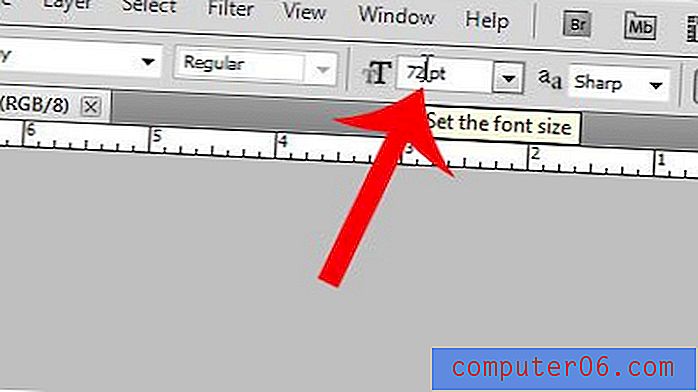
Schritt 4: Löschen Sie die aktuelle Punktgröße und geben Sie die gewünschte Größe ein. Im folgenden Beispielbild werde ich eine Schriftgröße von 200 pt verwenden. Drücken Sie die Eingabetaste auf Ihrer Tastatur, nachdem Sie die Änderung vorgenommen haben.
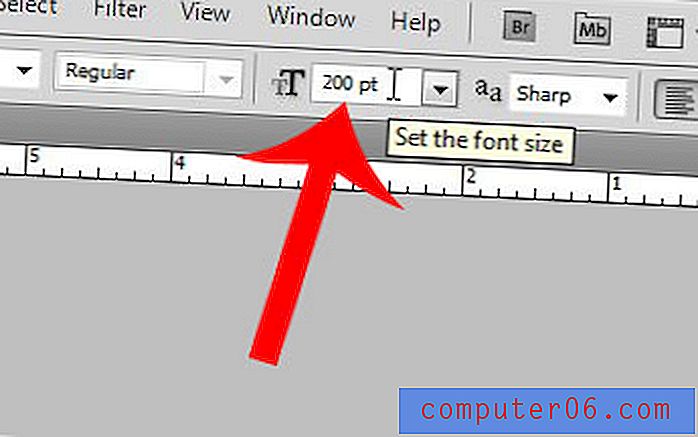
Sie können dann auf Ihr Bild klicken und eine neue Textebene mit der soeben angegebenen größeren Schriftgröße erstellen.
Müssen Sie Ihren Text rastern oder versuchen Sie, ein Bild mit jemandem zu teilen, der jedoch keine von Ihnen verwendete Schriftart hat? Erfahren Sie, wie Sie Ihre Textebene in eine Bildebene konvertieren und Fehler beheben, die bei inkompatiblen Schriftarten auftreten.